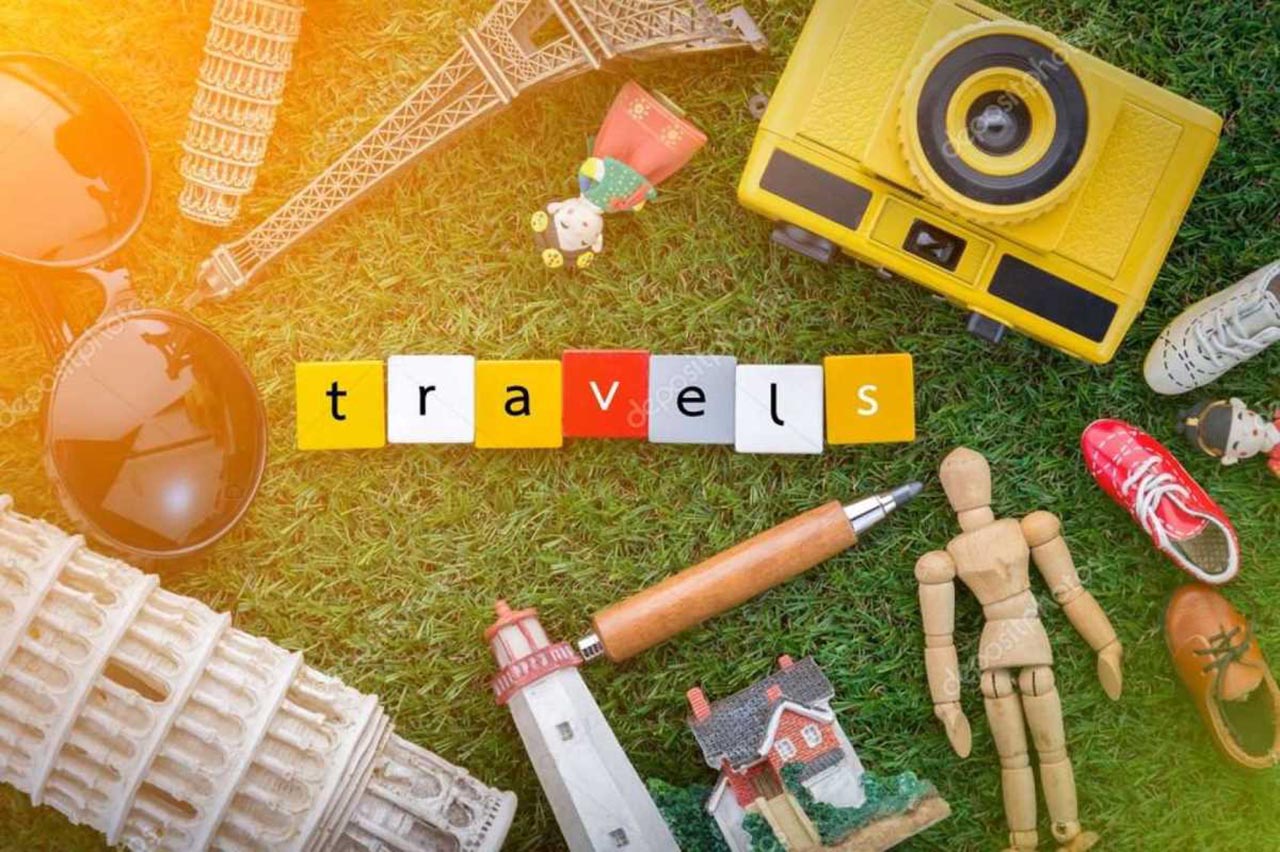Инструкция по бронированию отелей он-лайн
Инструкция по бронированию отелей он-лайн.
Итак, уважаемый посетитель, поскольку Вы у нас в гостях, то, скорее всего, у Вас есть желание или даже необходимость самостоятельно забронировать отель. На нашем сайте это очень легко сделать в разделе БРОНИРОВАНИЕ ОТЕЛЕЙ ОНЛАЙН и мы постараемся помочь Вам в этом вопросе.
Самое важное, что Вы должны знать, - бронировать отели онлайн самостоятельно совсем не сложно, выгодно и надежно.
С помощью нашего инструктажа Вы сможете забронировать отель онлайн правильно и без ошибок.
1. Открываете страницу на нашем сайте «ОНЛАЙН БРОНИРОВАНИЕ ОТЕЛЕЙ».
Здесь возможно 2 варианта: Вы можете зарегистрироваться, чтобы в дальнейшем отслеживать свои заказы, либо осуществить бронирование без регистрации. В любом случае, регистрация ни на что не влияет при бронировании отеля, поэтому решать Вам.
2. В открывшемся окне будут поля, которые вы должны заполнить.
а) Пункт назначения
Вводите название города, куда вы хотите поехать. Сразу же после ввода 3-4 букв выпадает список с названиями городов, выбираете нужный.
б) Включить в поиск прилегающий район в км до.
Этот пункт означает, что поиск отелей будет осуществляться не только по тому городу, который Вы указали, а и по прилегающим районам. Здесь выбираете именно отдаленность этих районов от города в км. Данный пункт можно не заполнять.
в) Приезд / Отъезд
Здесь указываете планируемые даты приезда и отъезда из гостиницы. Даты выбираете на календаре, который открывается при нажатии на значок справа от поля.
г) Одноместный номер / Двухместный номер
В этих полях указываете желаемые типы номеров и их количество. Если вам нужен только двухместный номер, то в поле Одноместный номер удалить количество или поставить «0».
д) Взрослые / Дети
Указываете количество взрослых и детей, которые будут проживаться в отеле. Это количество должно совпадать с типом выбранных номеров.
Т.е. если едут двое взрослых и ребенок, то возможно выбрать 1 двухместный номер. В таком случае в номере может быть установлена дополнительная кровать. Но если вы укажете, что едет 3 взрослых, то 1 двухместный номер выбирать неправильно, т.к. это может уменьшить результаты поиска. И к тому же существенно сэкономить на этом Вам не удастся. Но система бронирования отелей в любом случае укажет на это несоответствие и предложит Вам подтвердить, действительно ли Вы желаете поставить дополнительную кровать в номере. После чего вы сможете подтвердить это, нажав «Да», или изменить параметры, нажав «Изменить поиск»
е) Определенная гостиница / Сеть
Рядом с этим полем есть значок «i», нажав на который Вы увидите пояснения по данному пункту. В данном поле нужно указать название желаемого отеля, что позволит выделить в результатах поиска этот отель в начале списка. Далее за выбранным отелем все равно будут располагаться другие отели, где можно забронировать номер.
ж) Показать гостиницы с количеством звездочек
Если у вас есть предпочтения по «звездности» отеля, то в этом поле указываете, сколько звезд должно быть у отеля, который вы ищете.
з) Ограничение цены за номер за ночь
Если у Вас ограничен бюджет, то можно указать ту стоимость за номер, выше которой Вы не готовы платить. Тогда поиск будет вестись с учетом данного ограничения.
3. После заполнения всех полей нажимаете «Поиск гостиницы».
4. Страница обновится и у Вас перед глазами окажется список с выбранными по вашему запросу отелями и их ценами.
5. Просмотреть каждый из отелей возможно, если нажать на название отеля. Откроется отдельное окно с подробной информацией по каждому отелю. На отдельных вкладках можно ознакомиться с фотографиями, увидеть карту, расстояние от центра города, оснащение отеля, оценки гостей. Также обязательно ознакомьтесь с условиями бронирования, правилами отмены брони и пр.
6. Выбрав отель, вы можете перейти к бронированию, нажав либо в общем списке на значок с обозначением кровати красного цвета, либо в отдельном окошке с информацией об отеле нажав на кнопку внизу «Бронирование».
7. В окне бронирования Вы увидите все параметры своего выбора, в том числе и стоимость за все дни, все номера и всех людей, которые будут проживать в выбранном отеле. Также там подробно указывается, какие услуги и налоги включены в стоимость.
8. Ниже заполняете Список прибывающих: имена и фамилии всех гостей (так же, как это указано в заграничном паспорте).
9. В окне «Дать оценку гостинице» можете поставить или убрать галочку – на Ваше усмотрение.
10. Заполняете поле «Адрес электронной почты». Это важно, т.к. на электронную почту Вам придет подтверждение бронирования отеля, так называемый ваучер, которое Вы должны будете распечатать и предъявить при заселении в отель. Также, если Вам нужно оформить шенгенскую визу, то этот электронный ваучер Вам также пригодится для предоставления в посольство.
11. Пункт «Какие есть пожелания относительно гостиницы» - отмечаете то, что вам необходимо (автостоянка, поздний отъезд и пр.). Данные услуги могут быть вам оказаны в отеле, если это будет возможно. Либо услуги могут быть оказаны за дополнительную плату.
12. Далее заполняете «Ваши данные для бронирования». Здесь указывается контактное лицо, кто является заказчиком: имя и фамилию (как в загранпаспорте), адрес электронной почты и контактный телефон.
13. «Выбрать вид бронирования» - в этом пункте требуется отметить время вашего приезда, до 18:00 или после 18:00. При выборе первого варианта информация о кредитной карте не потребуется. При выборе второго варианта необходимо будет ввести данные кредитной карты для гарантии брони. Деньги с карты не списываются!
14. «Ввод данных кредитной карты» - информация заполняется при выборе в предыдущем пункте времени приезда в отель после 18:00. Здесь нужно вписать данные, которые указаны на кредитной карте (владелец карты, номер карты, срок действия, кредитное учреждение – вид карты). Это необходимо для подтверждения вашего бронирования и гарантии оплаты. С кредитной карты деньги списывать не будут до вашего приезда в отель.
15. «Выставить счет» - этот пункт можно не отмечать. Нужно только для того, если вы хотите получить счет от отеля с безошибочно введенными данными.
16. «Дополнительные сообщения о бронировании». Раскрываете эту вкладку, нажав на значок «+». Если Вам необходимо получить лист бронирования на языке той страны, где находится отель, ставите соответствующую галочку в нужном квадрате. Ниже можно указать контакты других адресатов (телефон, e-mail, факс), кому необходимо продублировать подтверждение бронирования отеля. Например, Вы едете компанией, и Вам нужно, чтобы все Ваши друзья получили данную бронь.
17. Галочку для Подписки на информационный бюллетень ставите, если хотите получать рассылку и новости об отелях.
18. И последний шаг в заполнении – поставить галочку рядом с пунктом, что бронируя номер, Вы принимаете условия работы системы бронирования отелей.
19. После заполнения всех пунктов нажимаете кнопку «Далее к следующему шагу».
20. После обновления страницы Вам необходимо будет еще раз все проверить и подтвердить данные бронирования, нажав внизу кнопку «Да – бронировать сейчас».
На этом Ваше бронирование отеля завершено. На Вашу электронную почту придет подтверждение бронирования, которое Вы распечатываете, берете с собой в поездку и предъявляете при заселении в отель.
Главное во всем этом, заполнять все внимательно, не пропуская строчки. Но даже если Вы что-то пропустите, система не даст продолжить бронирование отеля, указав на ошибочно заполненные поля.
И еще один нюанс, который мы оставили без внимания: если вдруг возникнет ситуация, когда Ваша поездка откладывается или отменяется, Вы всегда сможете отменить или изменить бронь, придерживаясь условий бронирования отеля, где должны быть прописаны условия отмены, изменений и пр. В этом случае Вы сможете без каких-либо финансовых потерь внести изменения или аннулировать бронь отеля.
Желаем удачи при выборе и бронировании отеля. У Вас обязательно все получится.